Vidite li 'Posljednji USB uređaj koji ste povezali s ovim računalom nije u funkciji, a prozori ga ne prepoznaju‘Poruka na vašem uređaju nakon što ste odspojili USB uređaj? Do ovog problema dolazi ako se upravljački program USB uređaja ne ažurira ili je iz nekih razloga postao neispravan. Ako želite riješiti ovaj problem, samo slijedite ove popravke da biste riješili problem.
Popravak 1 - Uklonite napajanje i ponovno pokrenite
Ako prvi put nailazite na ovaj problem, pokušajte učiniti sljedeće.
1. Najprije izvadite utikač iz računala.
2. Nakon toga pokušajte ponovno pokretanje vašem računalu.
3. U trećem koraku morate spojiti USB uređaj na USB priključke.
4. Nakon što spojite USB uređaje, uključite napajanje u računalo.
5. Sada provjerite status USB -a na vašem računalu.
Popravak 2 - Deinstalirajte upravljačke programe
1. Najprije desnom tipkom miša kliknite ikonu sustava Windows na programskoj traci i kliknite ""Upravitelj uređaja“.
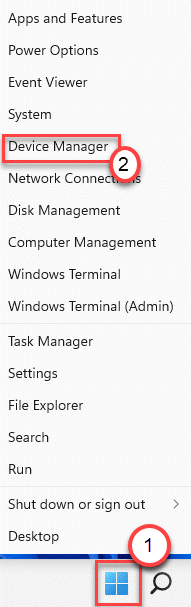
3. Kad se otvori Upravitelj uređaja, proširite "Kontroleri univerzalne serijske sabirnice”S popisa uređaja.
4. Ovdje ćete primijetiti sve problematične uređaje koji imaju žuti pravokutni znak (⚠) s njihovim imenima.
5. Samo desnom tipkom miša kliknite svaki od uređaja i kliknite “Deinstalirajte uređaj“.
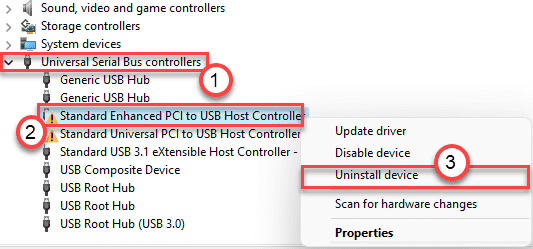
6. Zatim dalje kliknite na “Deinstaliraj”Za deinstaliranje uređaja s računala.
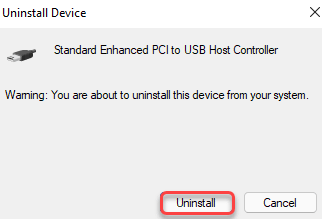
7. Slijedeći isti način, deinstalirajte sve problematične uređaje sa zaslona Upravitelja uređaja.
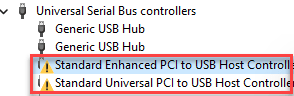
Nakon što to učinite, zatvorite zaslon Upravitelja uređaja i ponovno pokretanje vašem računalu. Ovo će sigurno riješiti problem.
Popravak 3 - Promijenite postavke selektivne obustave
Značajka USB selektivne obustave može uzrokovati ovaj problem na vašem uređaju.
1. Najprije zajedno pritisnite tipku Windows+R tipke.
2. Zatim zalijepite ovaj redak u Trčanje terminal, a zatim kliknite na "u redu“.
control.exe powercfg.cpl,, 3
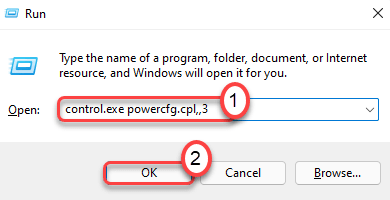
3. Jednom Opcije napajanja otvara se prozor, pomaknite se prema dolje i kliknite na “USB postavke“.
4. Nakon toga proširite "USB selektivna postavka suspenzije”Opciju.
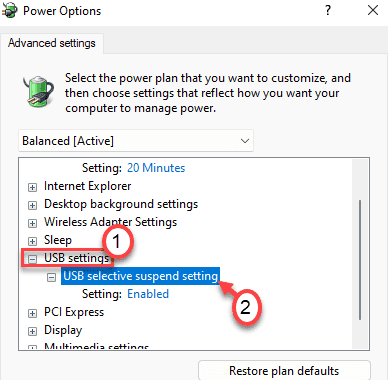
5. Ovdje kliknite ikonu padajućeg izbornika pored "Postavka:", a zatim odaberite "Onemogućeno”S padajućeg popisa.
[BILJEŠKA- Ako koristite prijenosno računalo, primijetit ćete dvije mogućnosti. Oni se zovu 'Na bateriju'I'Priključeno‘Postavke.
Morate onemogućiti obje ove postavke. ]
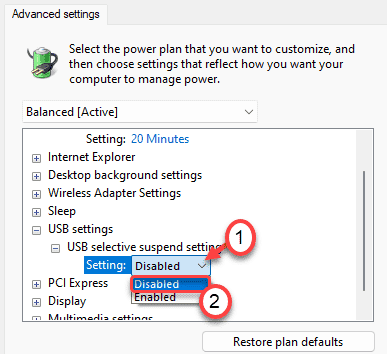
6. Nakon što sve ovo učinite, kliknite na “Primijeni”I„u redu“.

Nakon što to učinite, zatvorite sve prozore i ponovno pokretanje tvoje računalo.
Popravak 4 - Ažurirajte uređaj za upravljanje univerzalnim serijskim sabirnicama
Ako neki od gore navedenih popravaka ne uspije, slijedite ove korake.
1. Prvo pritisnite Tipka Windows+R ključevi zajedno.
2. Zatim upišite „devmgmt.msc”I pogodio Unesi.
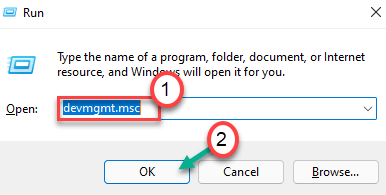
3. Kad se otvori Upravitelj uređaja, proširite "Kontroleri univerzalne serijske sabirnice“.
4. Zatim desnom tipkom miša kliknite na “Generičko USB čvorište", A zatim kliknite na"Ažuriraj upravljački program“.
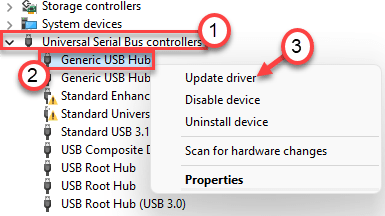
5. Zatim dodirnite “Pretražite moje računalo za softver upravljačkog programa“.
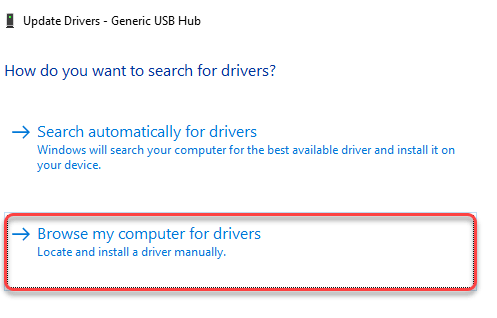
6. Zatim kliknite na “Dopustite mi da odaberem s popisa upravljačkih programa na svom računalu“.
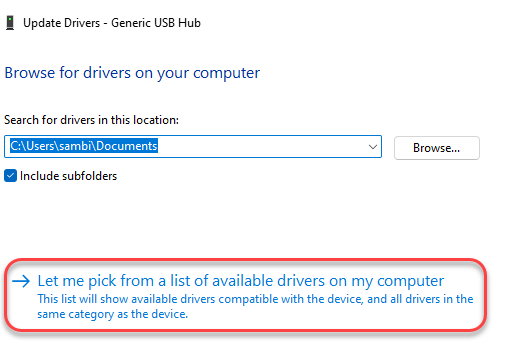
7. Sada samo odaberite "Generičko USB čvorište”S popisa vozača.
8. Nakon toga kliknite na “Sljedeći“.
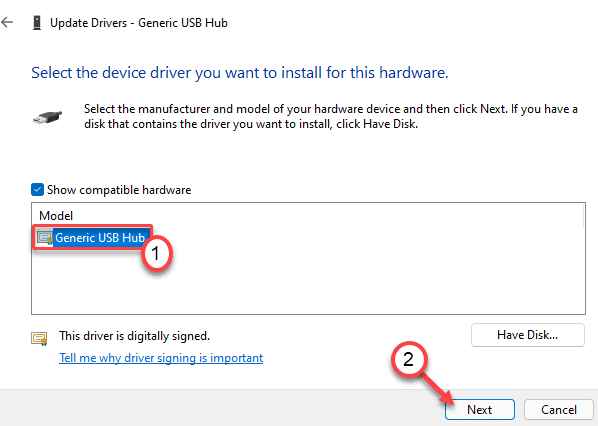
Neka Windows instalira upravljački program za uređaj.
9. Nakon ažuriranja upravljačkog programa provjerite prikazuje li se još uvijek poruka "Posljednji USB uređaj koji ste povezali s ovim računalom nije u funkciji i Windows ga ne prepoznaje”Ili ne.
10. Ako i dalje vidite tu poruku o pogrešci, ažuriranje ostali vozači u ‘Kontroleri univerzalne serijske sabirnice„Jedan po jedan slijedeći iste korake kao što je prethodno spomenuto.
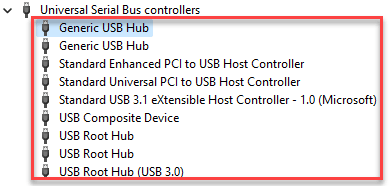
Samo ponovno pokretanje Računalo. Ovo bi trebalo riješiti vaš problem.
Popravak 5 - Ažurirajte BIOS
BIOS možete ažurirati s web stranice proizvođača.
1. Prvo idite na web mjesto proizvođača.
2. Zatim preuzmite najnoviju verziju BIOS -a.
3. Nakon toga instalirajte najnoviju verziju BIOS -a.
To će sigurno riješiti problem.